
みなさん、こんにちは。プロダクトマーケティング部のタクミンです。

Platioの便利な機能や新しくリリースした機能などをIT初心者であるタクミンが簡単に分かりやすく紹介していきます。
前回は、現場の業務アプリに欠かせない「選択カテゴリーのフィールド」について解説しました。第2回目の今回は、モバイルアプリの醍醐味である「メディアカテゴリーのフィールド」について紹介します。メディアカテゴリーのフィールドでは、文字の代わりに写真やビデオ、ファイルなどの情報を共有できます。現場の画像や動画を登録することで、文字だけの情報共有よりもさらに情報が分かりやすく、読み違えることなく現場の状況把握が可能になります。さらに、Platioで用意しているメディアの種類は画像や動画だけではないので、様々な現場の業務に合わせて活用できます。どんな種類が用意されているのか、早速見ていきましょう!
ここで、復習を兼ねて用語の確認をします。
メディアカテゴリーにおけるフィールドは7種類あります。一つひとつ詳しく紹介します。
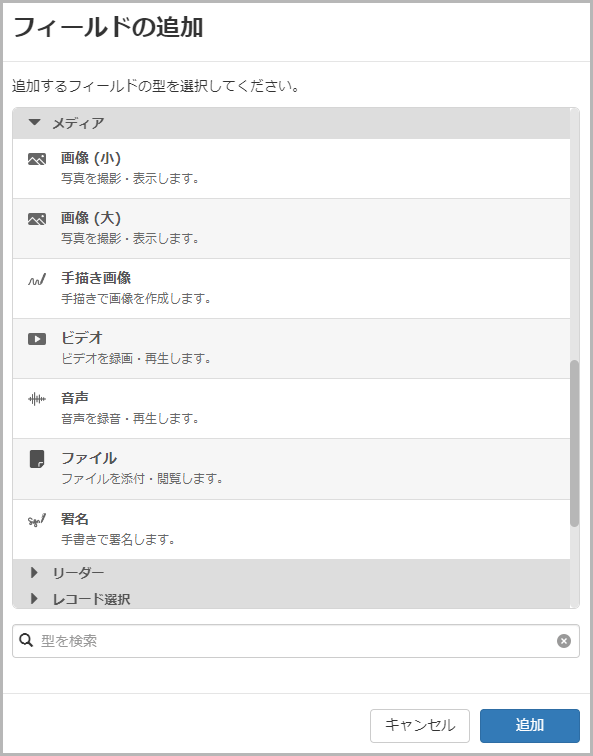
まず、画像フィールドについて紹介します。このフィールドでは、写真を撮影・表示することができます。画像フィールドを追加すると、Platio Studio上ではこのように表示されます。
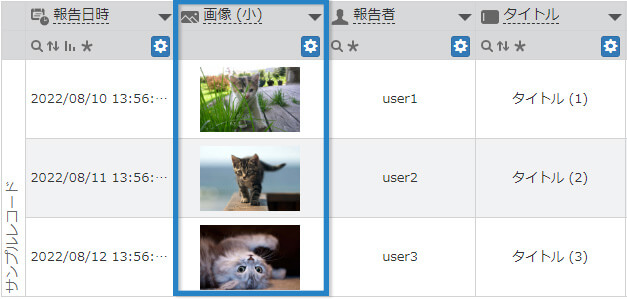
設定ボタンを選択して、プロパティを表示させて詳細を設定します。
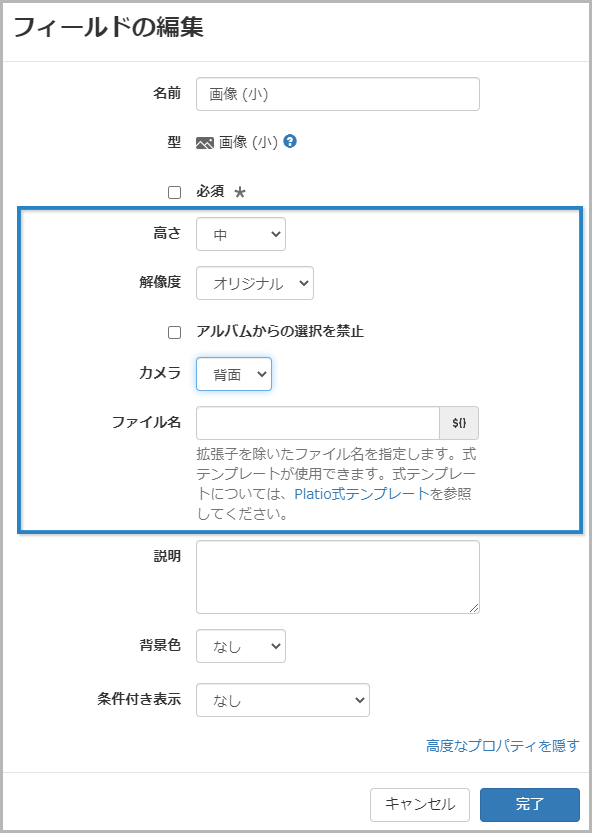
解像度など基本的な設定の他、高度なプロパティを表示させると「アルバムからの選択を禁止」や「カメラ」で起動するカメラを端末の前面にするか背面にするか、「ファイル名」の指定といった細かな設定ができます。
画像フィールドは、ミニアプリ上でこのように表示されます。
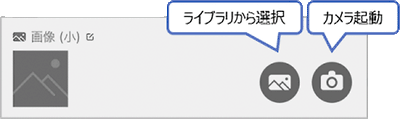
高度なプロパティの「アルバムからの選択を禁止」にチェックを入れるとミニアプリでライブラリアイコンが表示されなくなるので、その場で撮影した写真のみ、登録することができます。
また、画像フィールドには「画像(小)」と「画像(大)」がありますが、これはフィールドに表示される画像の大きさが異なります。「画像(大)」を選択すると、フィールド全体に画像が表示されるようになります。さらに、プロパティの「高さ」でフィールド自体の高さ調整もできますので、好みに合わせて設定しましょう!
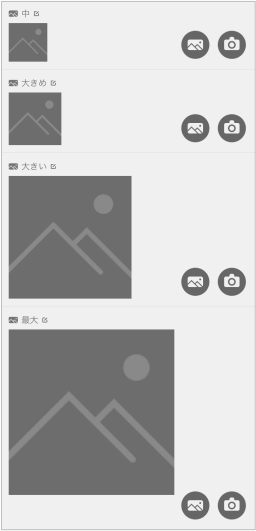
画像小の場合
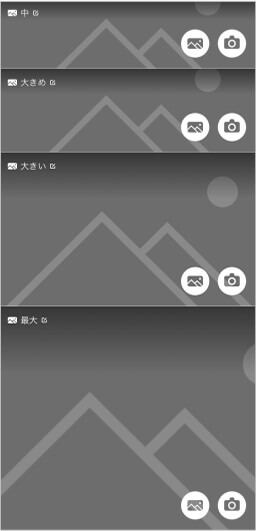
画像大の場合
実際に、画像フィールドを活用してミニアプリを作成した事例を紹介します。
こちらは、株式会社島津製作所様が作成されたミニアプリの画面です。計測機器や医用機器など各事業分野で研究開発から製造、販売を行う同社は、森林保全活動の一環で、森の植生情報把握のために「植生調査アプリ」を作成しました。樹木の写真を撮影し登録することで、一覧画面からも調査結果を確認できます。写真だけでなく植生位置や状態などをスマホ1つで報告可能です。さらに、Platioはオフラインでもアプリが動くので、ネットが不安定な森の中でも調査報告ができます!
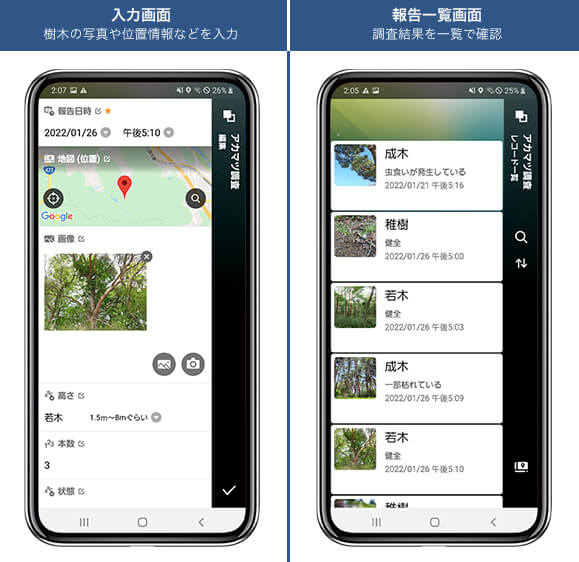

詳しくはこちらをご覧ください。
その場で写真を撮って登録することで、文字だけの情報よりもパッと見て分かりやすい報告になります。スマホのカメラ機能を利用できるモバイルアプリならではの共有方法ですよね!
続いて、手描き画像フィールドの設定方法と実際の使用例を併せて紹介します。このフィールドでは、撮影した写真に手描きを加え、手描き画像を作成することが可能です。手描き画像フィールドを選択すると、Platio Studio上ではこのように追加されます。
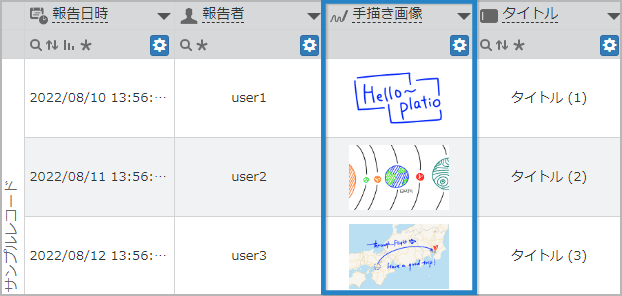
設定ボタンを選択して、プロパティを見てみましょう。

手描き画像フィールドのプロパティは、画像フィールドのプロパティと同様に、「高さ」や「アルバムからの選択を禁止」、起動するカメラの選択などができます。
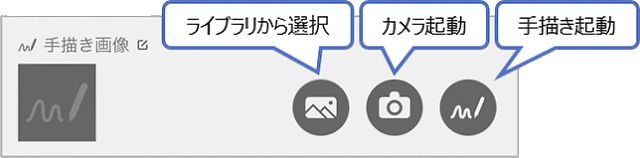
各種メニューで下の図のように、写真に描き込みができます。保存する際は右上の「✓」アイコンをタップします。
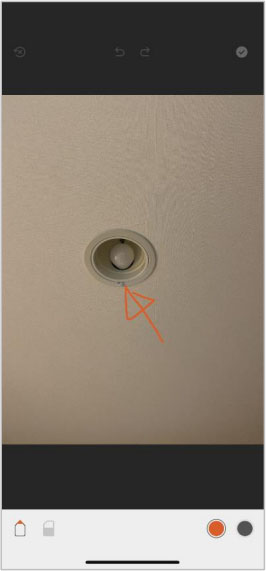
写真だけでは伝わりにくい細かな変更点も、写真に手描きすれば、簡単に伝えることができますよね!
次に、ビデオフィールドについて解説します。このフィールドではビデオを録画、再生します。Platio Studio上ではこのように表示されます。
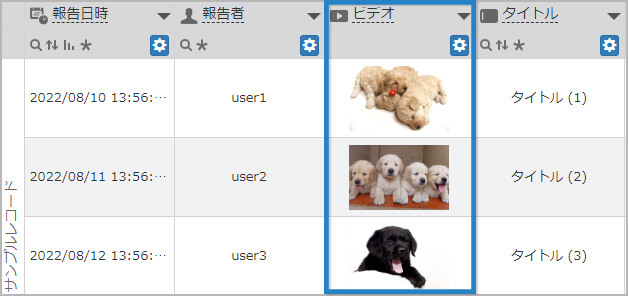
ビデオの設定ボタンを選択してプロパティを表示します。
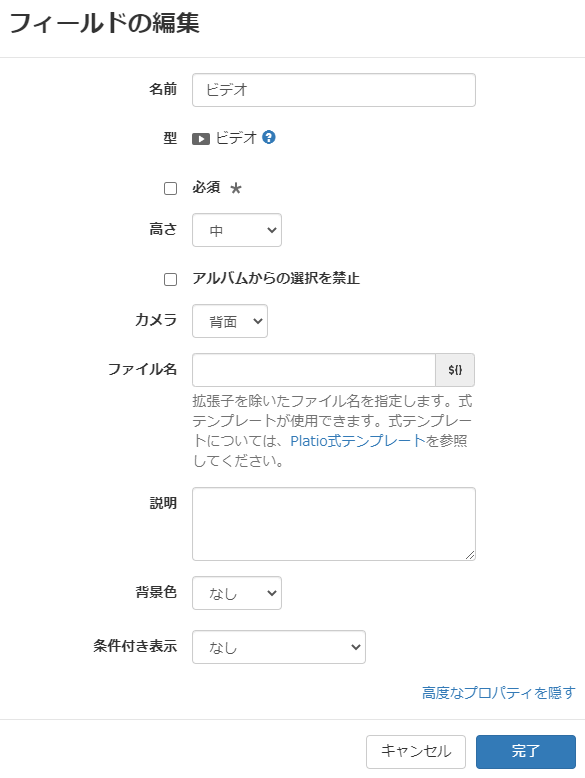
ビデオのプロパティも前述の画像フィールドと同様に「高さ」からファイル名の指定などの詳細設定が可能です。
ミニアプリ上のフィールドではこのように追加されるので、各アイコンをタップして情報を登録します。
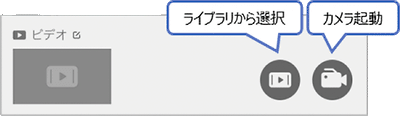
またプロパティの「高さ」を設定することによってフィールドで表示される大きさの変更ができます。
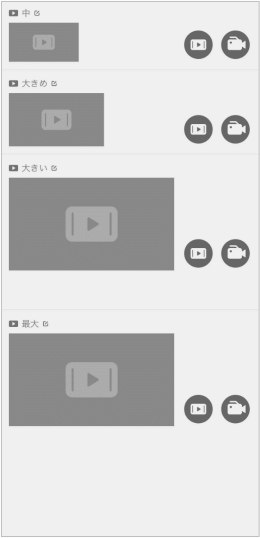
実際に、ビデオフィールドを使用してミニアプリを作成した事例を紹介します。
こちらは株式会社クラシック様が作成したミニアプリの画面です。輸入切花のパイオニアである同社は商品を適切な温度で管理するため、約3,000㎡の冷蔵倉庫を有しています。そんな大規模な冷蔵倉庫を効率的に利用するために、「冷蔵倉庫状況確認アプリ」を作成し、ビデオフィールドを活用し、スムーズな情報共有に役立てています。
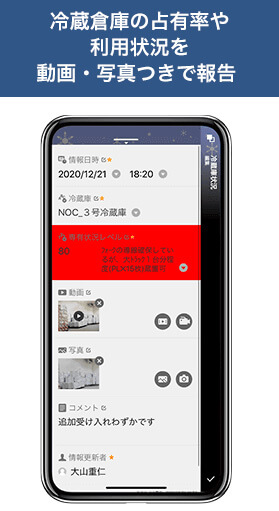

詳しくはこちらをご覧ください。
続いて、音声を録画、再生する音声フィールドについて見ていきましょう。音声フィールドはPlatio Studioにこのように追加されます。
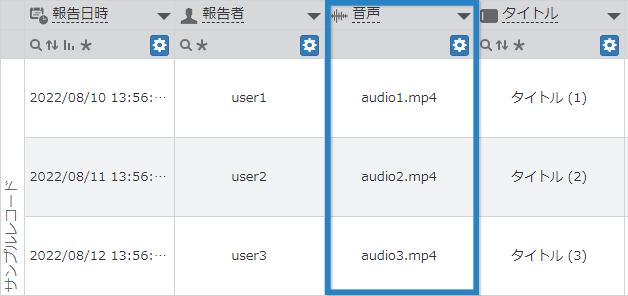
設定ボタンを選択してプロパティを表示します。
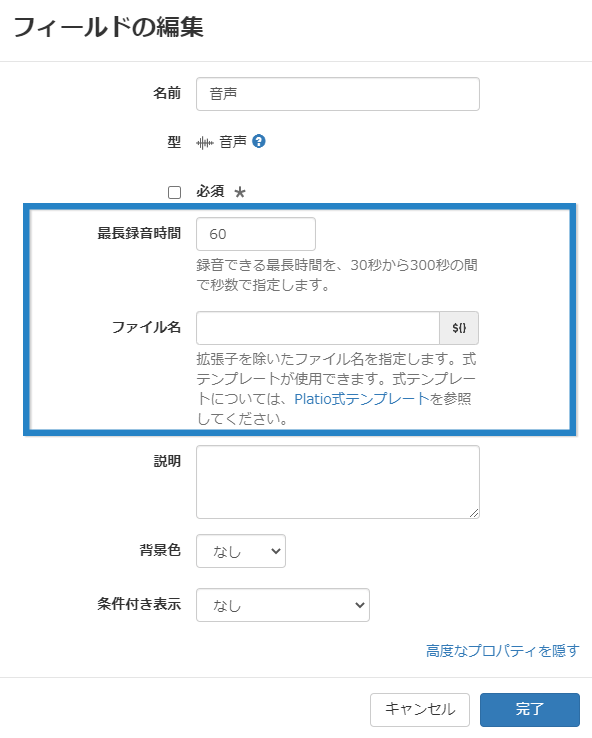
音声フィールドのプロパティでは、録音できる最長時間を30秒から300秒の間で、1秒単位で指定できます。初期値は60秒に設定されていますので、用途にあわせて時間の設定をしましょう。また、音声ファイル名もあらかじめ指定することができます。
ミニアプリ上ではこのように表示されます。
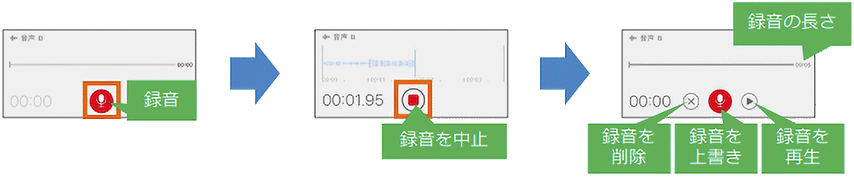
録音開始のアイコンをタップし、録音後、再生アイコンをタップして音声を再生できます。
続いて、ファイルフィールドについて解説していきます。ファイルフィールドでは登録したファイルを閲覧できます。ファイルフィールドに添付できるファイルの形式は以下になります。
.pdf, .doc, .docx, .xls, .xlsx, .ppt, .pptx, .pages, .numbers, .key, .csv
ファイルフィールドを選択するとPlatio Studio上ではこのように追加されます。
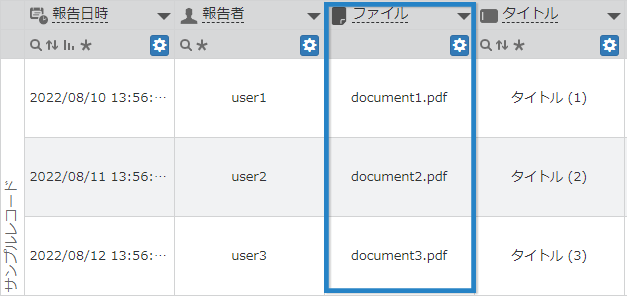
設定ボタンを選択して、ファイルフィールドのプロパティを表示しましょう。
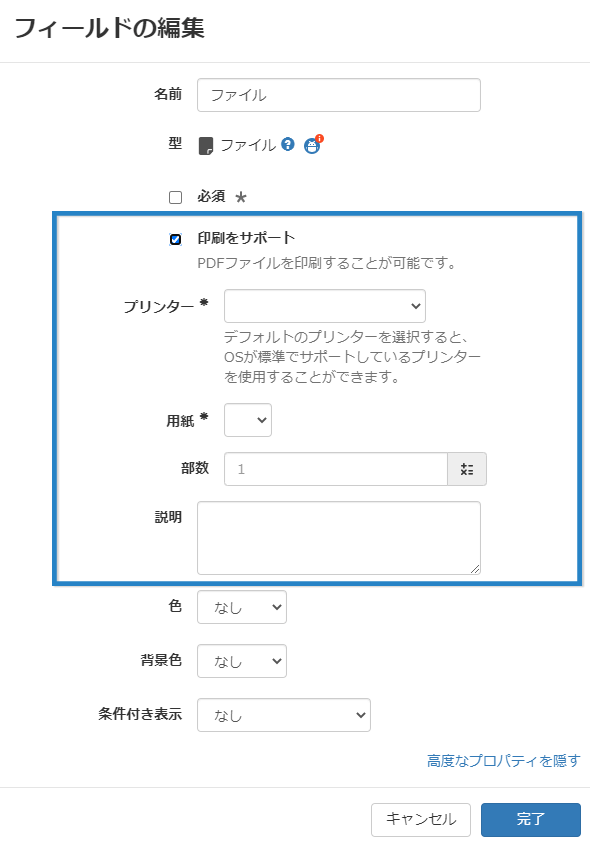
「印刷をサポート」項目では、添付したファイルがPDFファイルの場合に、印刷できるようにするかを指定できます。初期値ではオフになっていますが、チェックを入れてオンにすると、プリンターの選択、用紙の種類を指定、部数を選択する項目が表示されます。
ファイルフィールドはミニアプリ上ではこのように表示されます。
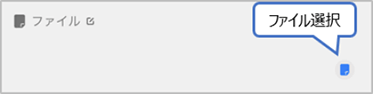

「印刷をサポート」をチェックした場合はこのようになります。

青枠で囲まれたプリンターアイコンをタップすると印刷画面が表示されます。
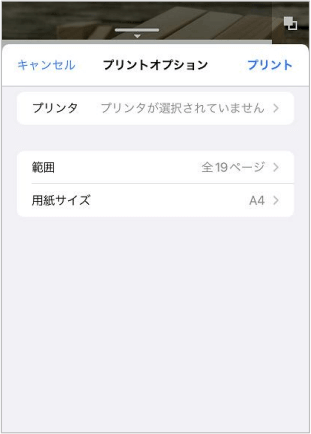
最後に署名フィールドについて設定方法と実際の使用例を紹介します。このフィールドでは手書きで署名ができます。署名フィールドを追加するとPlatio Studio上ではこのように表示されます。
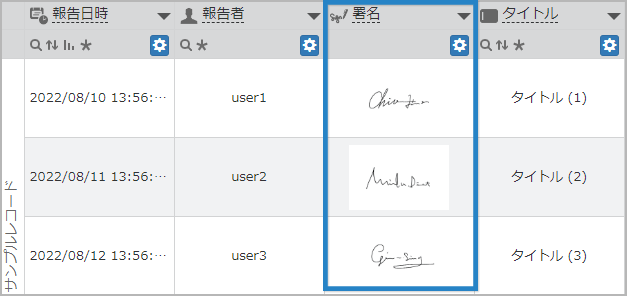
続いて、署名フィールドのプロパティを見ていきましょう。
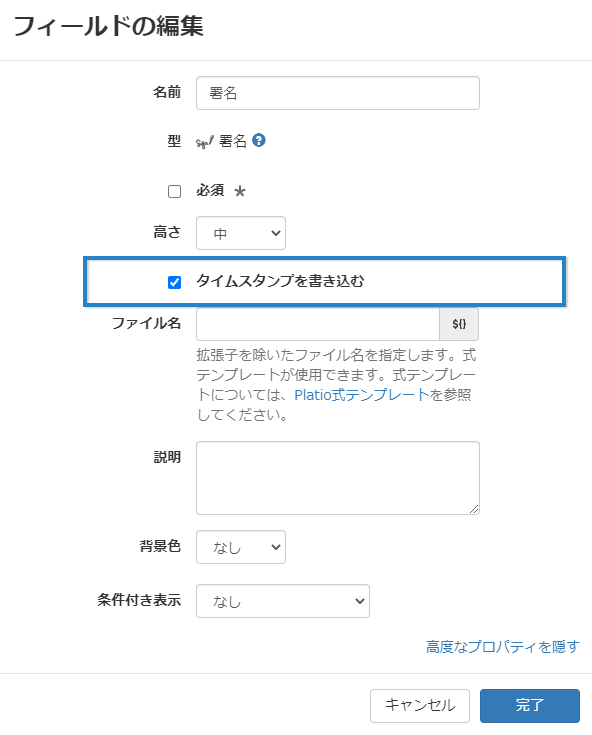
署名フィールドのプロパティには「タイムスタンプを書き込む」というチェックリストがあります。署名画像にタイムスタンプを書き込むかどうかを指定可能です。初期値はオン(書き込む)になっています。タイムスタンプは以下のように右下に書き込まれます。
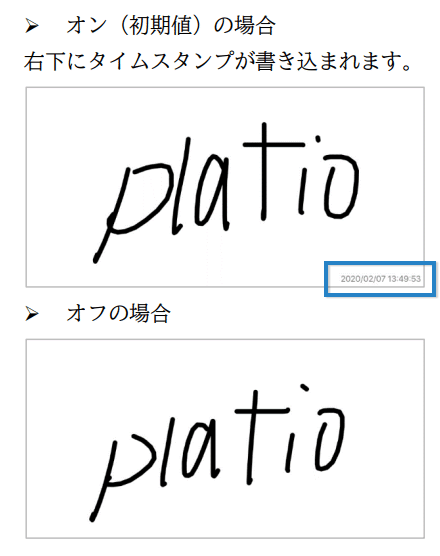
また、前述のフィールドと同様に「高さ」や「ファイル名」の指定も可能です。
ミニアプリ上ではこのように表示されるので署名のアイコンをタップして手書きで署名します。
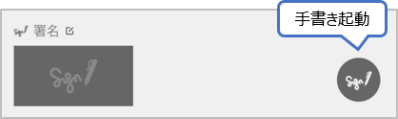
実際に、署名フィールドを活用した使用例を紹介します。
こちらは株式会社ルネサンス様が作成したミニアプリの画面です。全国でスポーツクラブを展開する同社では、「忘れ物管理アプリ」を作成し、忘れ物の記録から引き渡しまで行っています。忘れ物の引き渡しの際に、署名フィールドを活用し、アプリ上でサインを受け取り、スムーズな引き渡しを実現しています。
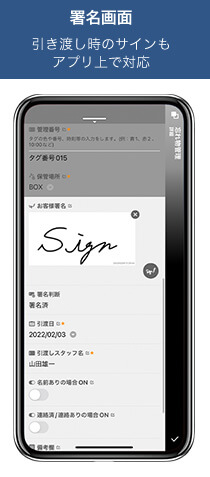
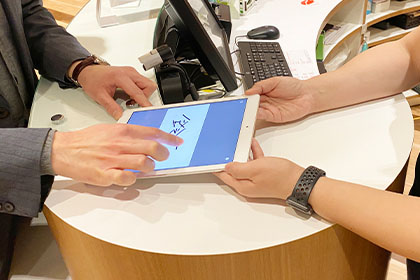
詳しくはこちらをご覧ください。
【利用期間】2020年11月~2025年9月まで
※本記事に記載された情報は2025年1月時点のものです。詳細は弊社までお問い合わせください。
署名フィールドを利用することで1つのデバイスで、忘れ物の管理から引き渡しまでをペーパーレスで効率的に行えるようになりました!
ここまで、メディアカテゴリーのフィールド7種類を紹介しましたが、いかがだったでしょうか?写真や動画などをその場で撮影したり、ファイルを添付したりすることで、より分かりやすい情報共有ができますよね。また、メディアの種類も写真、動画だけでなく手書きを写真に加えられたり、音声を録音したりと種類も豊富なので、幅広い業務に合わせて活用してください。
ぜひ、メディアカテゴリーのフィールドを活用して、より良い現場業務アプリを作成していただければと思います。次回もお楽しみに!
時間のかかる現場の管理業務。 モバイルアプリの活用による【現場のDX】推進をマンガでわかりやすく解説します。